Jak naprawić błąd „Krótko niedostępny dla zaplanowanej konserwacji” w WordPressie?
Opublikowany: 2020-11-04Bardzo często podczas pracy na WordPressie widzimy komunikat „Krótko niedostępny z powodu zaplanowanej konserwacji”. Ten komunikat pojawia się w szczególności podczas pracy z rdzeniem WordPress, wtyczkami lub motywami. Mówiąc dokładniej, komunikat „krótko niedostępny dla zaplanowanej konserwacji” pojawia się, gdy próbujesz zaktualizować zainstalowane wtyczki lub motywy. Gdy witryna WordPress nie zakończy aktualizacji i utknie w trybie konserwacji, zostanie wyświetlony komunikat „krótko niedostępny dla zaplanowanej konserwacji”.
W następnym artykule rzucimy światło na sposób łatwego rozwiązania problemu „krótko niedostępnego dla zaplanowanej konserwacji”. Oprócz tego omówimy powód wyświetlania tej wiadomości i szybką poprawkę, aby uniknąć otrzymywania wiadomości w przyszłości.
Dlaczego komunikat „Krótko niedostępny dla zaplanowanej konserwacji” jest wyświetlany na WordPressie?
„Krótko niedostępny dla zaplanowanej konserwacji” nie jest w rzeczywistości błędem. To raczej powiadomienie. Gdy próbujesz zaktualizować motyw lub wtyczkę na platformie WordPress, WordPress najpierw pobiera wymagane pliki na Twój serwer. Następnie te pliki są wyodrębniane, a zaktualizowana wersja jest instalowana na stronie internetowej. Podczas gdy witryna przechodzi przez proces przechowywania i wyodrębniania wymaganych plików, wyświetla komunikat „Krótko niedostępny do zaplanowanej konserwacji. Sprawdź ponownie za minutę” na ekranie. Tak więc powodem wyświetlenia tego komunikatu jest powiadomienie Cię o procesie aktualizacji.
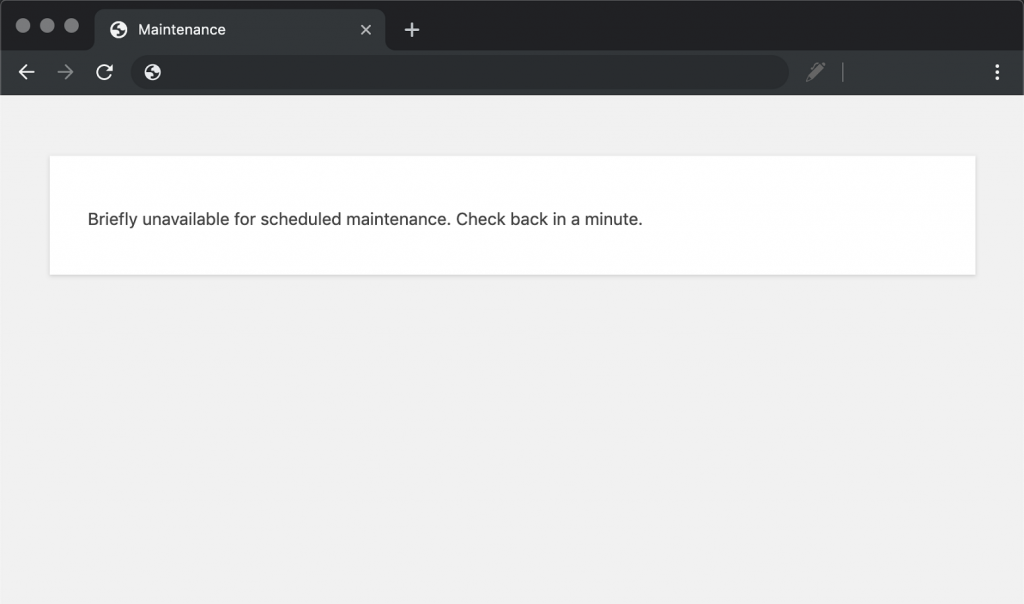
Aby wygenerować powiadomienie o trybie konserwacji, WordPress automatycznie tworzy plik o nazwie .maintenance w folderze głównym Twojej witryny. Ten plik jest plikiem tymczasowym i zostanie usunięty po zakończeniu procesu aktualizacji. W normalnym procesie aktualizacji komunikat „Krótko niedostępny dla zaplanowanej konserwacji. Sprawdź ponownie za minutę” jest wyświetlany przez krótki czas. Po zakończeniu aktualizacji plik konserwacji zostanie usunięty, a tryb konserwacji zostanie wyłączony.
Jeśli jednak serwer hostingowy WordPress długo odpowiada lub ma problem z małą ilością pamięci, skrypt aktualizacji przekroczy limit czasu i utrudni proces. Jak tylko to się stanie, WordPress nie ma miejsca na wyprowadzenie Twojej witryny z trybu konserwacji.
Spowoduje to ciągłe wyświetlanie powiadomienia o trybie konserwacji „Krótko niedostępne dla zaplanowanej konserwacji. Sprawdź ponownie za minutę” i będziesz musiał to naprawić ręcznie.
Jak naprawić błąd „krótko niedostępny do zaplanowanej konserwacji”?
Aby wyprowadzić witrynę z trybu konserwacji, pierwszą rzeczą, którą należy zrobić, jest usunięcie pliku .maintenance . Jak już wspomnieliśmy, plik .maintenance będzie dostępny w głównym folderze serwisu. Możesz usunąć plik za pomocą FTP.
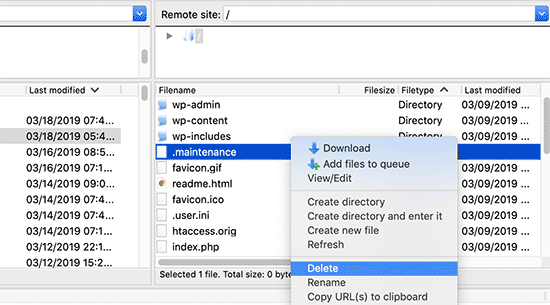
Jeśli napotkasz problemy ze znalezieniem pliku .maintenance, upewnij się, że sprawdziłeś klienta FTP, aby pokazać ukryte pliki. Dzięki Filezilla możesz zmienić ustawienia, aby zobaczyć ukryte pliki. Będziesz musiał przejść do opcji Serwer> Wymuś pokazywanie ukrytych plików z paska menu.
Po usunięciu pliku konserwacyjnego witryna wyjdzie z trybu konserwacji, a błąd zostanie naprawiony. Z drugiej strony, jeśli nie wiesz, jak korzystać z FTP, nadal możesz usunąć plik. Będziesz musiał przejść do Menedżera plików w panelu sterowania hostingu WordPress. Po przejściu do menedżera plików możesz wyszukać plik .maintenance i usunąć go z menedżera plików.
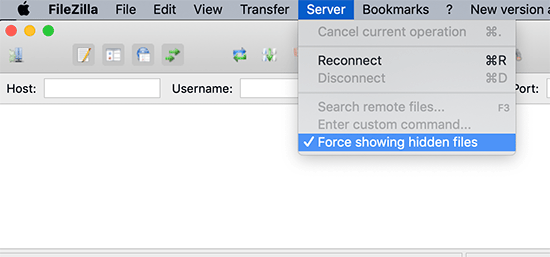
Po usunięciu pliku z menedżera plików komunikat „Krótko niedostępny dla zaplanowanej konserwacji. Sprawdź ponownie za minutę” zostanie rozwiązany.

Jak uniknąć „krótko niedostępnej dla zaplanowanej konserwacji. Sprawdź za chwilę” w przyszłości?
Jak już wspomnieliśmy, jedną z przyczyn „krótko niedostępnej dla zaplanowanej konserwacji” może być wolniejsza odpowiedź serwera lub problem z małą ilością pamięci po stronie dostawcy hostingu. Aby łatwo poradzić sobie z tym problemem, możesz uaktualnić plan hostingowy do lepszego pakietu. Aktualizując pojemność hostingu, możesz łatwo pozbyć się tego problemu.
Jeśli nie chcesz uaktualnić do nowego pakietu, możesz uniknąć tego problemu, aktualizując swoją wtyczkę i motyw pojedynczo. Dzięki temu witryna hostująca będzie miała więcej miejsca do oddychania, a błąd prawdopodobnie się nie powtórzy.
Innym błędem, który często popełnia wielu użytkowników, jest szybkie kliknięcie przycisku aktualizacji wszystkich wtyczek. Powoduje to niepożądane obciążenie WordPressa, a niewielkie opóźnienie może spowodować, że Twoja witryna WordPress zostanie przełączona w tryb konserwacji. Unikanie tej praktyki sprawi również, że Twoja witryna będzie w najbliższej przyszłości z dala od tego konkretnego błędu.
Jak dostosować powiadomienie trybu konserwacji
Jest inny sposób na uniknięcie tego problemu. Możesz tego uniknąć, ręcznie przełączając witrynę WordPress w tryb konserwacji przed zainstalowaniem jakichkolwiek aktualizacji. Jeśli zainstalujesz wtyczkę SeedProd, zadanie będzie dla Ciebie bułką z masłem. Za pomocą tej wtyczki możesz łatwo dostosować powiadomienie.
Po pobraniu i aktywacji wtyczki przejdź do strony Ustawienia > Wkrótce Pro i kliknij pole wyboru opcji „Włącz tryb konserwacji”.
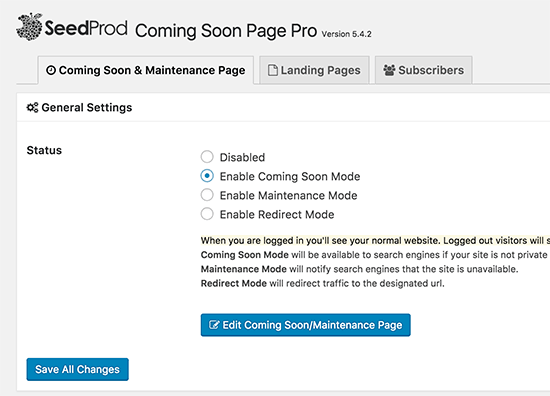
Następnie kliknij przycisk „Edytuj wkrótce/stronę konserwacyjną”, co spowoduje przejście do sekcji dostosowywania motywu SeedProd. Możesz łatwo wybrać motyw i odpowiednio go zmodyfikować, aby stworzyć stronę trybu kreatywnej konserwacji wyłącznie dla Twojej witryny. Możesz wybierać spośród różnych dostępnych szablonów, aby szybko rozpocząć.
Rozwiązywanie problemów z błędem trybu konserwacji WordPress
Nawet po zastosowaniu wyżej wymienionych metod i nadal napotykasz podobne problemy, istnieją również inne sposoby obejścia tego problemu. Poniżej opiszemy kilka typowych problemów, z którymi boryka się wielu użytkowników. Przejdźmy do szczegółów.
WordPress nadal tkwi w trybie konserwacji po powyższej aktualizacji i naprawie?
Jeśli problem będzie się powtarzał po zastosowaniu powyższej poprawki i aktualizacji, należy wykonać następujące czynności.
Przejdź do głównego folderu WordPress i zaktualizuj plik wp-activate.php. W tym miejscu znajduje się również plik .maintenance.
Następnie będziesz musiał uzyskać dostęp do pliku za pomocą menedżera plików swojej firmy hostingowej lub pobrać plik za pomocą FTP. Następnie znajdź następujący kod:
define ('WP_INSTALLING', true)i zamień prawdę na fałsz.
Ostateczna wersja kodu będzie wyglądać tak:
define ('WP_INSTALLING', false)Zapisz wprowadzone zmiany i prześlij plik na serwer hostingowy za pomocą FTP. Jeśli korzystasz z menedżera plików firmy hostingowej, po prostu zapisz tryb zmian i możesz wyjść z trybu konserwacji. Oto kroki i aktualizacje, które należy zastosować, aby naprawić problem „krótko niedostępny dla zaplanowanej konserwacji”. Są to poprawki, które generalnie rozwiązują problem. Mamy nadzieję, że ten artykuł dotyczący problemu „ krótko niedostępnego dla zaplanowanej konserwacji ” okazał się pomocny.
Jeśli podobały Ci się nasze treści, nie zapomnij również zajrzeć na naszego bloga.
